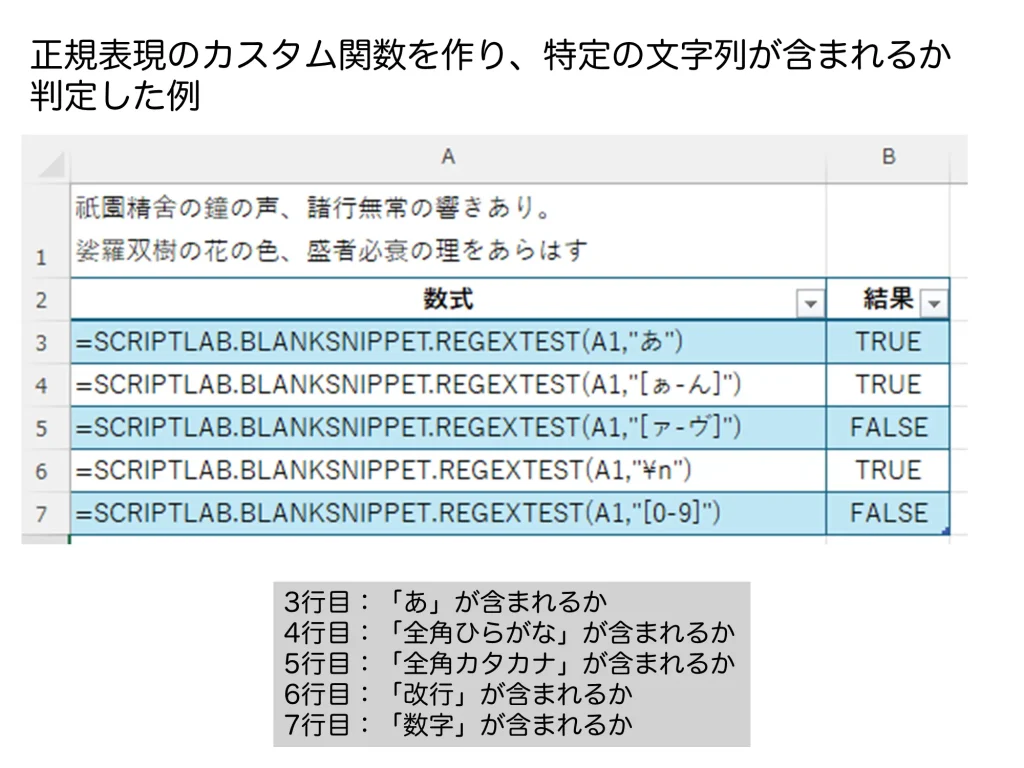【Excel】正規表現を使う方法

2024年5月に正規表現がExcelの関数で使えるようになったというニュースがありましたね。しかしながら、2024年7月現在はExcelのInsiderプログラム(β版)でのみ使用可能でプレビュー版や正式版ではまだ使用できませんでした。
じゃあ、β版をインストールすればいいという話になるのかというと業務で使用しているとそういう単純な話にはならなくて、他の人にも共有するExcelシートとなる場合は他の人もβ版をインストールしなきゃならなくなります。そうするとβ版はサポート受けられなくなるので、結局業務だとサポート受けられなくなるのはかなりリスクが高く、そんなβ版でしか使えない関数を使うなという話になります。
それで結局Excel正式版でも正規表現を使えるようにカスタム関数を作ることになったので、作り方を紹介しようと思います。
0.前準備
Javascriptのカスタム関数作る&使うにはScriptLabというアドインを入れる必要があります。こちらはExcelの正式版でも入れられますし、マイクロソフトが管理している無料のアドインです。
ScriptLabのインストール方法は別記事に書きました。
1.JavaScriptで正規表現のカスタム関数を作る
regextest関数
javascriptではregextestが用意されているので数行のコードですみます。
コード例は以下です。
/**
* regex test
* @customfunction
* @returns true or false.
*/
function regextest(x1, y1) {
const str = x1;
const regex = new RegExp(y1);
return regex.test(str);
}このコードをScriptLabでカスタム関数にしてください。カスタム関数の作り方は別記事に書きました。
実際に使ってみると
実際に使ってみると正規表現で指定した文字列が含まれる場合にTrue、含まれない場合にFalseを返し正常に動作していることがわかります。